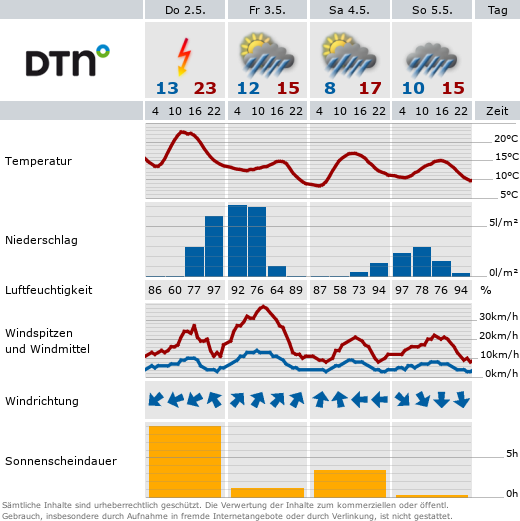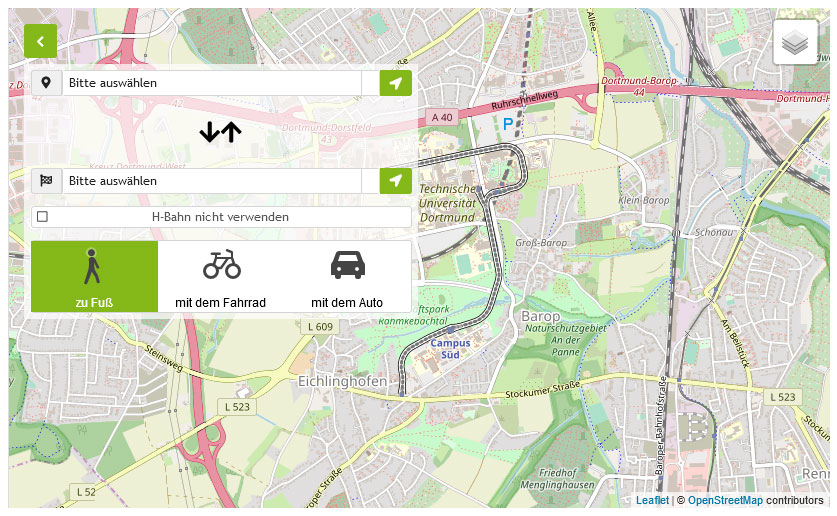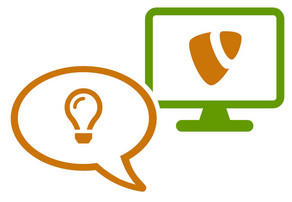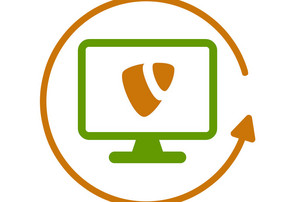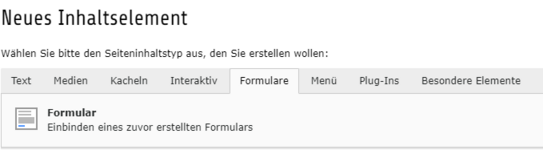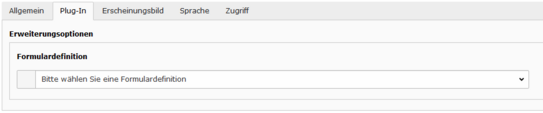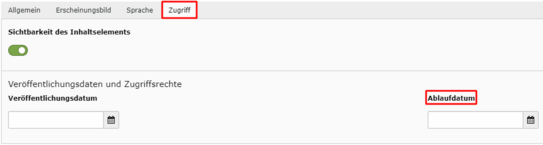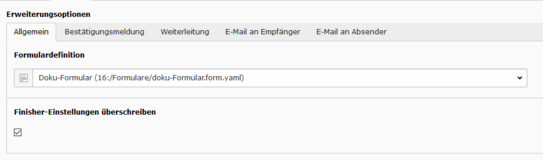Formular einbinden
Wenn Sie Ihr Formular nun fertiggestellt haben, müssen Sie es noch auf Ihrer Seite einbinden. Das funktioniert zunächst wie gewohnt. Sie erstellen eine Seite und fügen dort Inhalt ein. Dort wählen Sie dann unter Formulare -> Formular aus (Siehe „Formular einbinden”). Nachdem Sie darauf geklickt haben, gehen Sie auf den Menüpunkt Plug-In. Dort können Sie Ihr Formular auswählen (Siehe „Formular auswählen”). Die Dachzeile und Überschrift können Sie zunächst leer lassen, da die Überschrift von dem Formular bereits groß angezeigt wird.
Wenn Sie das gemacht haben, dann müssen Sie die Seite nur noch speichern und veröffentlichen, und schon ist Ihr Formular online. Falls Sie ein generisches Formular leicht abändern wollen, hilft Ihnen die folgende Erklärung zu „Finisher-Einstellungen überschreiben”.
Hinweis: Wenn das Formular ab einem bestimmten Datum nicht mehr sichtbar sein soll, können Sie ein Ablaufdatum für das Formular definieren. Dies kann sinnvoll sein, um das Formular zeitgleich mit dem Ablaufdatum des Form-Endpoints auf der Seite auszublenden. Sie können im Reiter „Zugriff“ in den Seiteneigenschaften im Feld „Ablaufdatum“ ein entsprechendes Datum hinterlegen (siehe Screenshot „Ablaufdatum setzen“).
Finisher-Einstellungen überschreiben
Warum sollte man Finisher-Einstellungen überschreiben wollen?
Beispiel: Ein generisches Anmeldeformular wurde erstellt und eingerichtet, es funktioniert perfekt. Nun könnte man dieses Formular nachbauen und einbinden, oder man bindet das bereits funktionierende Formular ein und überschreibt die URL für den Form-Endpoint sowie die E-Mail-Adresse des Empfängers und die Weiterleitung zu einer Seite. So kann man das gleiche Formular – vorausgesetzt es ist nicht zu spezifisch – für mehrere Seiten benutzen.
Um Finisher-Einstellungen zu überschreiben, setzen Sie einen Haken bei der gleichnamigen Option (siehe Screenshot "Finisher-Einstellungen überschreiben"). Danach können Sie über die Tab-Navigation die Angaben in den einzelnen Finishern überschreiben.
Wichtig: Es können nur die Finisher überschrieben werden, die auch im Original-Formular vorhanden sind. Die Finisher-Einstellungen im Original-Formular bleiben dabei unverändert. Wenn Finisher-Einstellungen überschrieben werden, werden die entsprechenden Einstellungen im Original-Formular ignoriert.
Für detaillierte Informationen zu den einzelnen Einstellungsmöglichkeiten der Finisher, lesen Sie bitte den entsprechenden Abschnitt auf unserer Themenseite.